EXCEL TOPLAMA FORMÜLLERİ
Excel denilince akla ilk gelen şey sanırım toplama işlemidir. Excel ve
benzeri elektronik tablolama programlarının en güzel yaptığı şeylerin
başında matematiksel işlemler gelmektedir. Excel toplama formülleri başta olmak üzere Excel’in
matematiksel işlemleri yapmadaki başarısı sayesinde Excel’i devasa bir
hesap makinesi gibi kullanabilirsiniz. Excel içinde bize sunulan
fonksiyonlar sayesinde çok büyük veriler üzerinde yapılacak işler çok kolay
hale gelmektedir.
Excel Toplama Formülleri
incelendiğinde Excel ile matematik işleri yapmanın çok kolay ve basit
olduğu görülecektir. Excel’de toplama, çıkarma başta olmak üzere matematik
işlerini yapmak normal hayatta yaptığımız hesap kitap işlerini Excel
üzerinde yapmak gibidir.

Yukarıdaki örnekte basit bir tablo yapılmıştır. Bu tabloda günlük çözülen
soru sayıları tablo şeklinde gösterilmiştir. Excel toplama formüllerini kullanarak hem öğrenci bazında
hem de gün bazında işlemler yapılabilir.
Excel Toplama Formülü
Excel formülleri
arasında en çok ve sık kullanılan formül tahmin ediyorum ki Excel toplama formülüdür. Her türlü çalışma sayfasında
matematiksel işlemler mutlaka vardır. hal böyle olunca toplama formülü Excel kullanırken en çok kullanıldığımız
formüllerden birisidir.
=TOPLA(123;245;678)
Topla ile birlikte direk sayıları toplatabiliriz. (3 sayı toplanıyor)
=TOPLA(C4;C5;C7)
Topla ile hücre isimleri verilerek hücre içeriklerini toplatılabiliriz. (3
hücre içeriği toplanıyor)
=TOPLA(C4:C11)
Topla ile hücre gruplarının içeriği toplatılıyor (C4 ile C11 arasındaki
hücrelerin içeriği toplatılıyor)
Excel Formülleri
Çalışma sayfasında kullanacağımız Excel formülleri
sayesinde işleri kolay ve hatasız yapabiliriz. Excel toplama işlemi için
genellikle TOPLA() fonksiyonu kullanılmaktadır.
TOPLA() fonksiyonunun yazımı basittir. =TOPLA(Sayı1;Sayı2;…Sayı256) şeklinde yazım şekli vardır.
Topla fonksiyonu ile birlikte aynı anda 255 tane sayı toplatılabilir.
Excel formülleri
nde kullanacağımız bütün fonksiyonları klavye ile direk yazıp kullana
bileceğiniz gibi fX işlev ekle düğmesine basarak da Excel’in fonksiyon
kullanım sihirbazının yardımcı olmasını sağlayabiliriz.
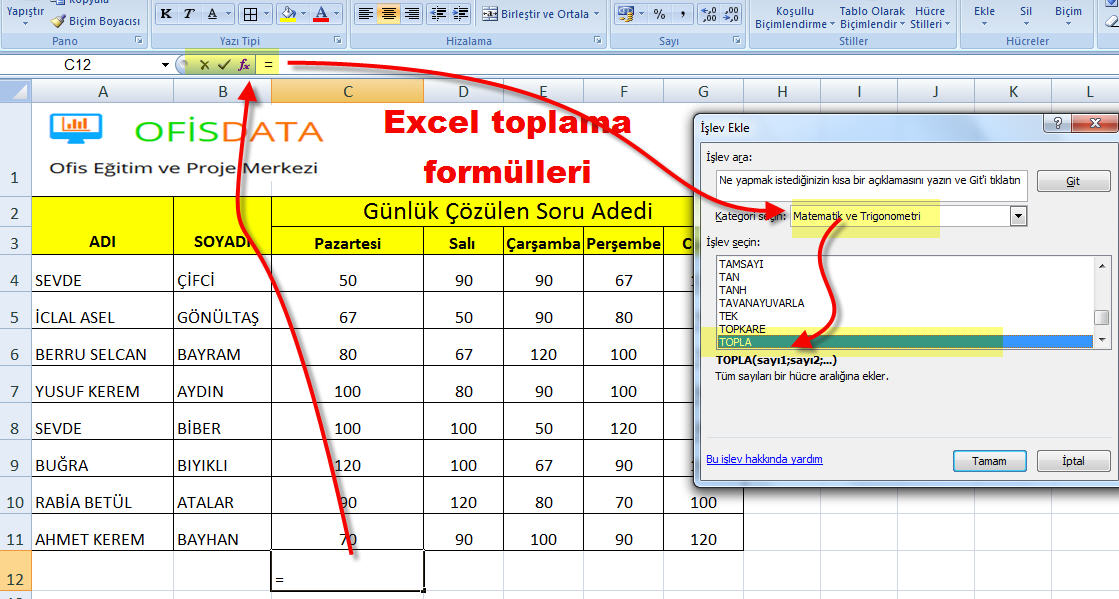
Topla fonksiyonu Matematik ve Trigonometri Fonksiyonları arasındadır.
Sonucun gözükmesini istediğiniz hücrede iken fX düğmesine basarsanız
fonksiyon listesi ekrana gelecektir. Topla fonksiyonu matematik ve
trigonometri fonksiyon grubu açılarak seçilmelidir.

Yukarıdaki örneğimizde Topla fonksiyonu otomatik olarak C4 ile C11
hücrelerini formüle ekledi. Eğer toplam alacağımız yer burası ile Tamam’a
tıklayarak Topla formülünün yazımını tamamlayabilirsiniz. Excel’de hücre
aralığı seçilecekse hücre isimleri arasında : (iki nokta üst üste)
konulması gerekiyor.
Topla(A1:C20) denildiğinde A1 hücresinden C20 hücresine kadar olan alanı
işaret etmektedir ve bu alandaki bütün sayılar toplanacaktır. Aynı anda
birden çok grup kullanılabilir.
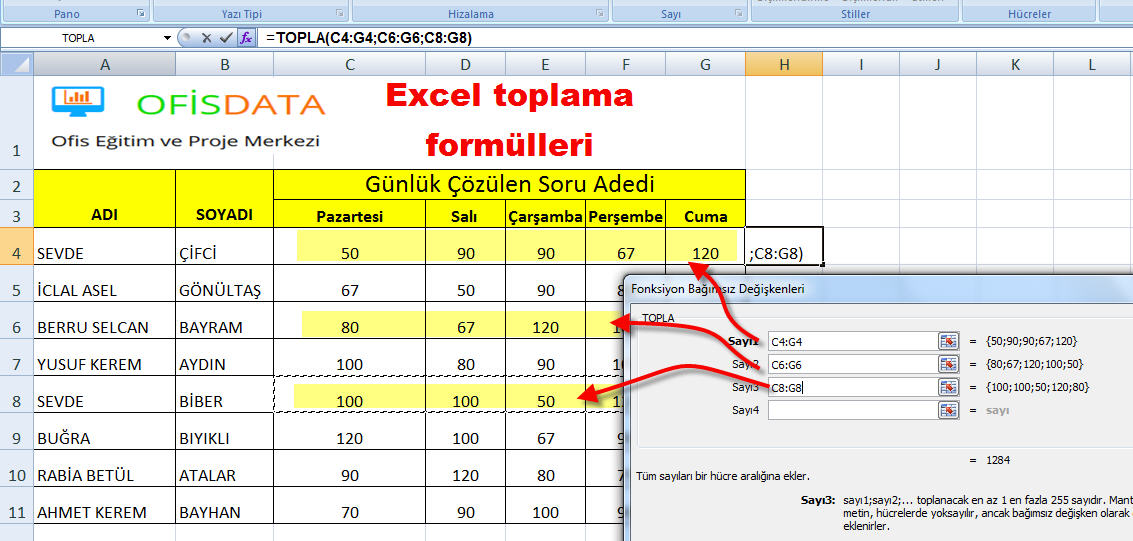
Yukarıdaki örnekte de görüldüğü gibi farklı hücre aralıkları farklı sayı
gibi işleme tabi tutulmaktadır. Her grup Excel tarafından bir sayı gibi
algılanmaktadır.

En çok kullanılan fonksiyonlar genellikle Otomatik Toplam, Ortalama,
Sayıları Say, En Büyük, En Küçük gibi fonksiyonlardır. Bu fonksiyonlara
direk erişim sağlanması ekranın sağ üst tarafındaki açılan menü
kullanılabilir.
Topla fonksiyonu için kullanmak isterseniz klavye kısa yolu “Alt ile
birlikte =“ tuşudur. İkisine birlikte basıldığında Excel basılan hücreye
Topla() formülünü yazacaktır.
Excel Formülleri Ortalama
Excel’in en çok kullanılan bir diğer işlevi de ortalama almaktır. Ortalama
kaç sayı toplanmışsa toplamın sayı adedine bölünmesi ile bulunmaktadır. Ortalama işlemi için Excel formüllerinde
ORTALAMA() fonksiyonu kullanılmaktadır. Kullanımı ve yazımı aynı Topla()
fonksiyonunda olduğu gibi kolay ve basittir. =ORTALAMA(A1:A20) şeklinde kullanılır. Ortalama alınacak
hücreye direk yazılabilineceği gibi fX işlev ekle düğmesi yazılabilinir.

Yukarıdaki örnekte bir öğrencinin 5 gün boyunca çözdüğü soruların
ortalaması alınacaktır. Öğrencinin 5 gün boyunca çözdüğü soruların toplamı
5 güne bölünerek ortalama bulunacaktır. Hem Ortalama() fonksiyonu
kullanılarak hem de ortalama fonksiyonu kullanılmadan da bu işlem
yapılabilinir. =TOPLA(C4:G4)/5 şu şekilde formül yazarak basit şekilde
ortalaması alınabilir. Hata olmaması için her işlem için geliştirilmiş
fonksiyonun kullanılması en doğrusudur.
=ORTALAMA(C4:G4) bu formül ile =TOPLA(C4:G4)/5 şu formül aynı işi
yapmaktadır. İkinci formülde bölünecek gün sayısını elimizle biz kendimiz
verdik. Gün sayısı değiştiğinde bu formül yanlış sonuç üretecektir buna
dikkat etmek gerekir.

Yukarıdaki örnekte de görüleceği gibi Topla() fonksiyonu kullanılarak
yapılan Ortalama işleminde sorunlar oluşmuştur. 6’ncı satırdaki öğrenci ile
7’nci satırdaki öğrenci 3 gün soru çözmemiş son 2 gün soru çözmüşler ikisi
de aynı adette soru çözmüş yanlış fonksiyon kullanımından dolayı ikisinin
ortalaması farklı çıkmıştır. Birisinin ortalaması 30 çıkarken diğerinin
ortalaması 75 çıkmıştır. Ortalama() fonksiyonu ile yapılan işlem doğru
sonucu vererek girilen iki değeri toplamış ve 2 ye bölerek 75 sonucunu
bulmuştur. Doğru olan budur. Diğeri ise 2 rakamı toplamış ve gün sayısını
biz 5 olarak girdiğimiz için 5’e bölmüş ve sonucu 30 olarak bulmuştur.
Sonuç yanlıştır.
Excel Formülleri Çarpma
Excel’de çok fazla kullanılmayan bir fonksiyondur. Çarpma işlemi için
kullanılan Çarpım() fonksiyonu ile girilen sayıların birbiri ile çarpılması
sağlanır. Kullanımı ve yazımı basittir. Çarpım(Sayı1;Sayı2;Say3..Sayı255)
şeklinde yazılmaktadır.

Çarpım() fonksiyonuna verilen sayıların hepsi birbiri ile çarpılmaktadır.
Yukarıdaki örnekte 10X20X40 şeklinde bir işlem yaptırılmıştır. Sonuç 8000
olarak hesaplanmıştır. Aynı işlemi * kullanarak da yapmak mümkündür.
=10*20*40 şeklinde bir formül yazılması aynı sonucu verecektir.

Çarpma işlemi için yıldız (*) kullanılarak yazılan formül ile Çarpım
fonksiyonu kullanılarak yazılan formül arasında pek bir fark yoktur. Aynı
şekilde çalışarak aynı sonucu üretmektedirler.
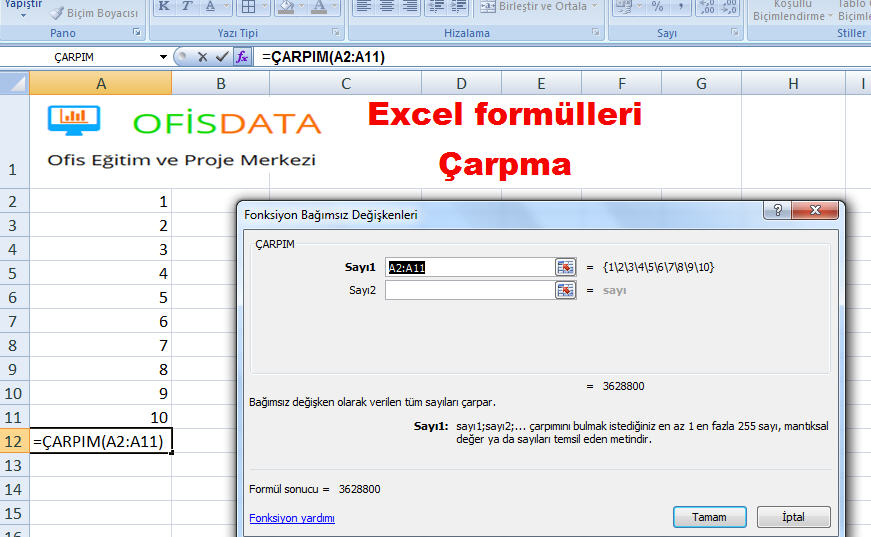
Diğer fonksiyonlarda olduğu gibi belli bir hücre grubu üzerinde de işlem
yapılabilinmektedir. Yukarıdaki örneğimizde A2:A11 hücreleri Çarpım()
fonksiyonu ile işleme tabi tutulmuştur. 1’den 10’a kadar sayıların çarpımı
yaptırılmıştır. Sonuç ise 7 basamaklı bir sayıdır.
Excel Toplam Formülü
Excel toplam formülü
için hem Topla() fonksiyonu kullanılır hem de için +(artı) işareti
kullanılmaktadır.
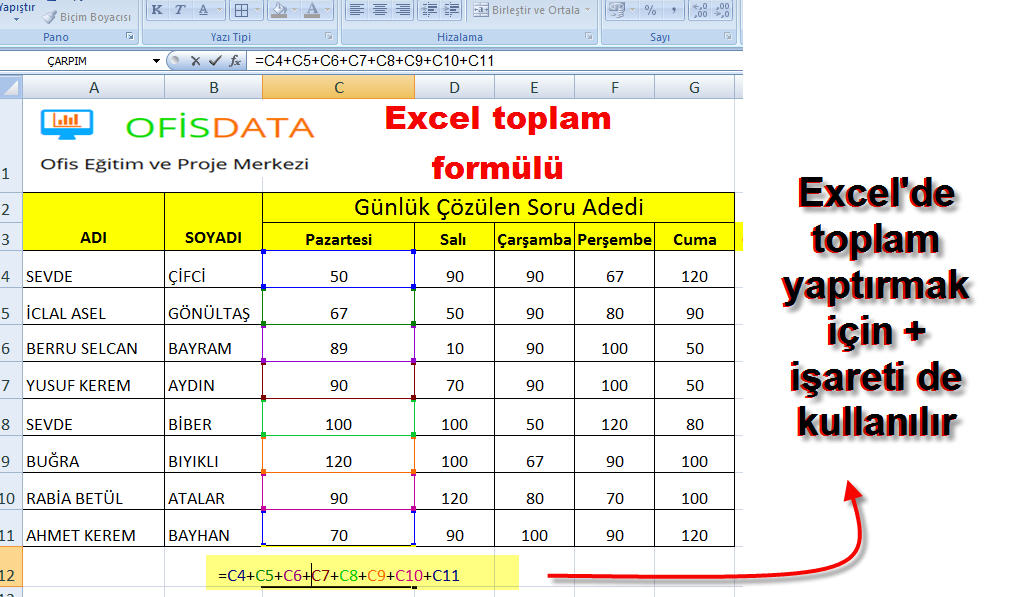
Yukarıdaki örnekte de görüldüğü gibi bu şekilde +(artı) kullanarak da
toplama işlemi yaptırılabilinir. Bu şekilde formül yazmak hem zordur hem de
hata yapma olasılığı çok yüksektir. O nedenle 3 taneden fazla sayı ya da
hücre üzerinde işlem yapılacaksa +(artı) işareti ile işlem yapmak yerine
Topla() fonksiyonu kullanmak daha doğru olacaktır.
Excel topla formülü
yazımı ve kullanımı basittir.
Topla(sayı1;sayı2;sayı…) şeklinde fonksiyon yazılır. =TOPLA(H7;H9;B2;D7;
D4;Sayfa2!E2) şeklinde yazım yapılabilir. Başka sayfalardaki hücrelerde
işlemlerde kullanılabilir. Aynı şekilde başka çalışma sayfasındaki hücre ve
hücre grupları da işlemlerde kullanılabilinir.
Excell toplama formülü
aynı diğer formüller gibi yazımı ve kullanımı vardır. Excel toplama işlemi formülü yazma için fazla fonksiyon
bilmenize gerek yoktur. Topla() fonksiyonunu bilmeniz yeterlidir.

Excel Bölme Formülü
Excel’de bölme işlemi yapmak için iki yöntem vardır. Birinci yöntem “/”
işareti kullanarak sayılar bölünür. İkinci yöntem ise =BÖLÜM(Pay;Payda)
şeklinde formül yazılmasıdır. Excel bölme formülü olarak
adlandırılacak yazım şekli =BÖLÜM(Pay;Payda)’dır. Excel bölme formülünün
yazımı ve kullanımı kolaydır.

Yukarıdaki örnekte =Bölüm() fonksiyonu kullanılarak bölme işlemi
yaptırılmıştır. İller Arası mesafeye göre harcanacak benzinin kaç litre
olduğunun hesabı yaptırılmıştır.

Yukarıda da görüldüğü gibi hem Bölüm() fonksiyonu hem de / işareti
kullanarak bölme işlemi yaptırılmıştır. Bölüm() fonksiyonunda sonuç tam
sayı şeklinde çıkarken / ile yapılan işlemde sonuçta küsuratta
görülmektedir. Excel bölme formülü seçiminde hangi
yöntemin kullanılacağına o nedenle dikkat etmek gerekmektedir. Sonuçlarda
küsurat gözükmesi isteniyorsa formül yazımının / ile işlem yapmak daha
doğru olacaktır.
Excel Çıkarma İşlemi
Excel’de yapılan işlerin çoğunda kullanılan işlemlerin birincisi toplama
işlemi ise ikincisi de çıkarma işlemidir. Excel çıkarma işlemi için
herhangi bir fonksiyon mevcut değildir. Çıkarma işlemlerinde kullanılan “-“
işareti ile işlemi yapmak gerekmektedir.
Herhangi bir hücreye yazılan “=10-20” Excel çıkarma formülüdür. Aynı
şekilde =A1-800 ‘de Excel çıkarma işlemidir.

Yukarıdaki resimde de görüldüğü gibi Excel çıkarma işlemi için hücreye =
ile başlayan formül yazılması ve sayılar arasında – işareti konulması
yeterlidir.